今天,我将教你使用Excel图标集和数据格式创建一个美丽的项目完成状态表。
效果演示
如下图所示,该表有多个阶段状态,当每个阶段完成时,我们可以在单元格中输入“”钩。如果没有“”,“未开始”和红色十字图标将显示在完成进度中。如果有1~5个,“进行中”和黄色感叹号图标将显示。如果有6个“”,“完成”和绿色检查图标将显示。
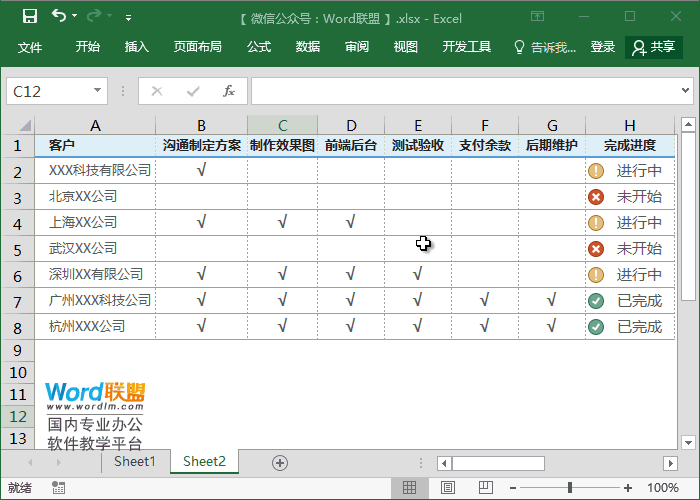
开始制作
1.首先,我们在“H2”单元格中输入统计公式,计算“B2:G2”中的“”数。使用公式:”=COUNTIF(B2:G2),””)”,然后填写。此时,我们可以计算前面的“”数。
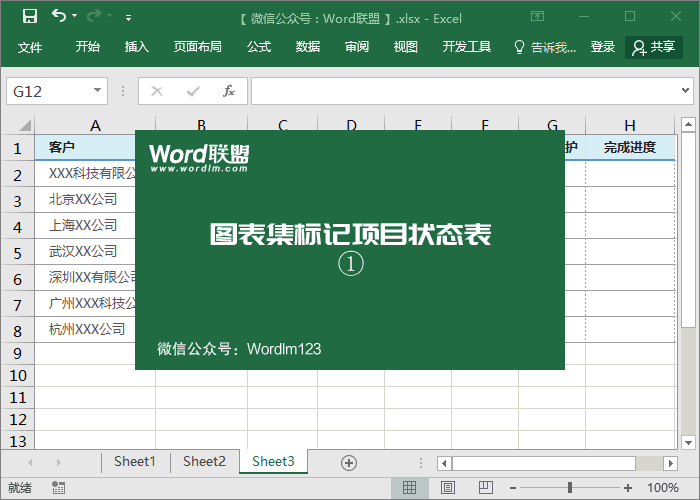
2.选择“H”列数据区,右键单击-设置单元格格式-自定义,在类型中输入[1]“未开始”;[6]“进行中”;“已完成”;如果小于1,则显示“未开始”。如果小于6,将显示“进行中”;否则,将显示“完成”。
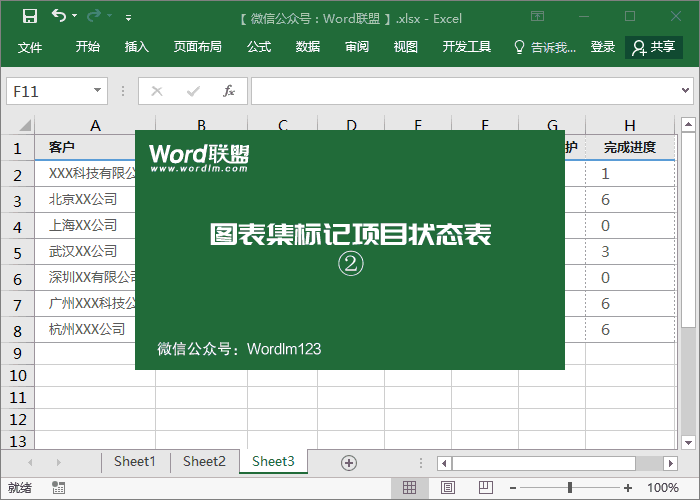
3.最后,我们设置图标集。同样,我们首先选择“H”行数据区,然后输入“开始”-“样式”-“条件格式”-“图标集”-“其他规则”。我们在“图标样式”中选择带圆圈的符号,当然,您也可以选择您最喜欢的类型之一。然后将下面的“类型”设置为“数字”,第一组为“5”;第二组“0”就可以了。
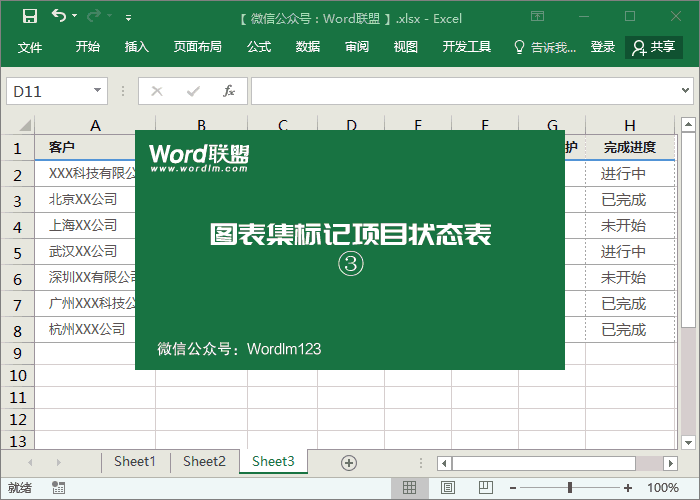
 office办公软件入门基础教程
office办公软件入门基础教程
